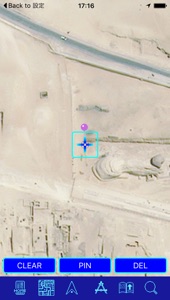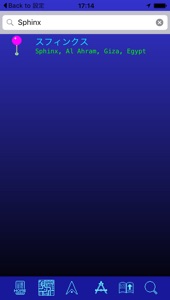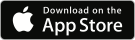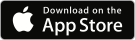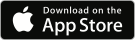GPS String
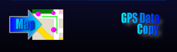

起動するとGPS機能が有効なら方位を測定して表示します。(ホーム画面)
表示は[度表示][DMS表示]を切り替え出来ます
画面下の”COPY”ボタンを押すと方位情報を文字列に変換してペーストボードにコピーします。




iPhoneのGPS機能から方位の情報を簡単に取り出したい!
高度の情報が欲しい
地図を使って建物の測量出来ないか
簡単に地図から距離測れないか
簡単操作がいい


起動時に位置情報サービスが有効になっていないとポップアップ表示が出ます。
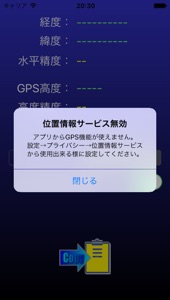
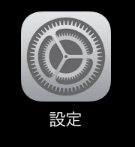
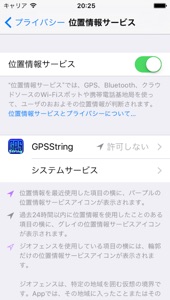

[設定]
↓
[プライバシー]
↓
[位置情報サービス]で
GPSStringの設定が”許可しない”になっています
“使用中のみ”か”常に許可”に変更してください
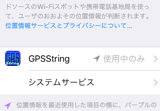

マップ検索用の時Copyされる文字列は検索用のコードとなり、レポート用の時は方位、高度、時刻の文字列がCopyされます。起動時はマップ検索用です。
マップの検索欄にマップ用コードをペーストし検索した例
メモ欄にレポート用文字列をペーストした例
位置情報サービスを有効にする方法
COPYボタン
↓
公式や数式を入力すると式を解析して
逆算、穴埋め計算するアプリです。
答えから要素を逆算するので
公式を逆展開しなくてもOK!
ローン計算や割り勘計算から電気計算
なんでも来い!
例えば売値から元値や割引率を逆算出来ます
intelli-Calc
iPhone & iPad
Application
モールス信号を学習する機能をコンパクトなiPhoneに実現しました。
通勤の移動中にも学習することが出来ます。
モールス信号音をマイクで拾って文字列に復調することも出来ます。
intelli-Morse
iPhone Application

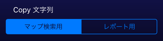
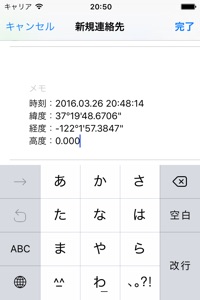
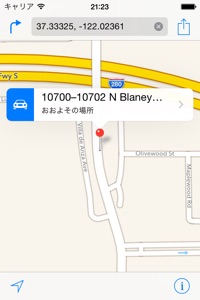
マップ機能
↓
”マップ機能”ボタンを押すとマップ画面に移行します。
虫眼鏡のアイコンから場所検索画面に移行します。
“Sphinx”を検索してみました
地図のアイコンを押すと地図の種類を選択できます。
衛星写真にするとかなりリアルな形状を得られます。
地図をスクロールして中央の十字カーソルをポイントしたい場所に合わせ
”PIN”ボタンか十字カーソルを押すとピンがその場所に刺さります。
囲みたい場所を三箇所以上選択し”コンパス”アイコンを押すと、最後にポイントした地点と最初にポイントした地点を自動的に線で結んで囲まれた範囲の面積を算出します。
”CLEAR”:表示情報を全消去します。
”DEL”:最後に加えたポイントを消去します
精度は概ね5%〜10%小さめの傾向です。
平面座標系なので面積が大きいほど誤差も大きくなります。(数値は目安です。)
画面下のコンパスのアイコンを押すと詳細情報をレポート画面で表示します。
3箇所以上のポイントが有れば面積を計測し2箇所の場合は積算距離を表示します
この画面ではタイトルを編集する事が出来ます。
タイトルはデフォルトで日付時間が入っています。
フロッピーのアイコンを押すと内部に保存します。
フロッピーの隣のアイコンを押すと詳細情報を文字列にしてペーストボードにコピーします。後でメモ帳やメイルにペーストすることが出来ます。






ホーム画面(GPS表示画面)に戻ります。
地図、地図+衛星、衛星を切り替えるボタンを表示します。
地図上に現在地表示のON/OFF
OFF→ONすると地図の中央が現在地に移動します
面積の計算後、レポート表示を行います。
保存された計測情報を一覧表示する画面に移行します。
虫眼鏡 場所検索画面に移行します。


表示中の計測情報を保存します。
表示中の計測情報を文字列に変換してペーストボードにコピーします
位置決め十字カーソル
常に画面中央に固定しています、地図をスクロールしてポイントしたい場所に合わせます
PINボタンと同様に位置決めにも使えます
NOTE
現在地表示をONした時でまれにGPS未計測の状態で現在地が方位の原点になることが有ります、この場合は再度現在地表示をOFF→ONすると正しい位置に移動します
“Sphinx”の周囲を囲んで面積を算出してみました
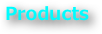

<<無料公開中>>